vSphere部署系列之09——HA和DRS群集管理
群集(Cluster)是将多台物理主机组织起来,群集管理其中所有主机的资源,形成一个大的资源池。群集中的所有的虚拟机可在池中的任意主机上自由移动,并且群集可做到快速扩容和HA故障冗余。群集的前提条件是要有共享存储,所有虚拟机及其配置文件必须驻留在共享存储器上。
在前面的博文章节中,已搭建了比较基础的实验环境,实现了vCenter对ESXi主机的管理,网络管理、共享存储管理。在这种情况下,各物理主机之间的计算资源(CPU、内存)是完全独立的,在某台主机出现问题时,虚拟机的运行得不到保障。
为了达到计算资源的均衡利用,和更好的业务保障,接下来需要创建群集,并启用群集的HA和DRS解决方案。
实验环境总体规划,请见前面的博文《vSphere部署系列之03——实验环境总体规划》
▲总体规划网络拓扑图
一、前期工作
在此前的操作中,已经配置了vMotion网络,并配置了共享存储。
为方便接下来的调试,先在每台服务器上新建并运行一个虚拟机。系统安装完成后,各虚拟机安装VMware Tools,并且,在CD/DVD的设置中,要断开与主机ISO镜像的连接(在装系统时会需要用到),否则在vMotion迁移时会报错。
二、新建群集
VMware建议首先创建空群集。在已计划群集的资源和网络架构之后,再使用 vSphere 客户端将主机添加到群集,并指定群集的VMware HA 设置。
本案是在vSpherer Client连接vCenter Server的主界面中进行。
选中左侧清单中的数据中心“SQ-DataCenter”,通过右击菜单中的“新建群集”子菜单,将会弹出“新建群集向导”对话框。
▲单击子菜单“新建群集”,将会弹出新建群集向导对话框
▲新建群集向导对话框,设备群集名称,本案设为“Cluster01”。
在这一步中直接勾选群集的两项功能,也可留作以后再配置。这里暂不勾选,创建一个空群集。
▲VMware EVC设置。EVC(增加vMotion兼容性)能够屏蔽某些差异,提供了具有不同代次处理器的服务器之间的兼容性。这里选择默认的“禁用EVC”。本案中两台物理主机配置相同,不存在兼容性问题。
▲虚拟机交换文件位置设置
至此一个空群集创建完成。群集建立完成后,将主机往该群集里拖,即可完成添加。以后如果要退出,则将主机向数据中心处拖动即可——但此时主机要进入维护模式,才能操作。





 本文详细介绍了如何在vSphere环境中配置HA和DRS群集,包括群集的前期准备、创建、HA和DRS的启用与设置。通过设置,确保在主机故障时虚拟机能自动迁移,实现资源的自动调度和高可用性。
本文详细介绍了如何在vSphere环境中配置HA和DRS群集,包括群集的前期准备、创建、HA和DRS的启用与设置。通过设置,确保在主机故障时虚拟机能自动迁移,实现资源的自动调度和高可用性。
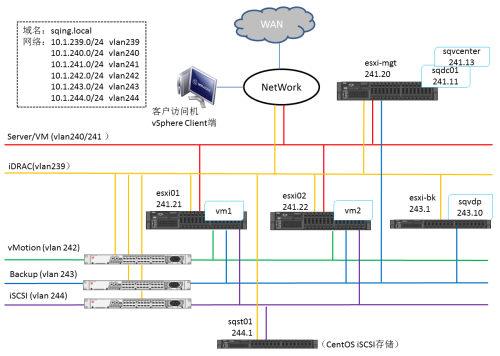
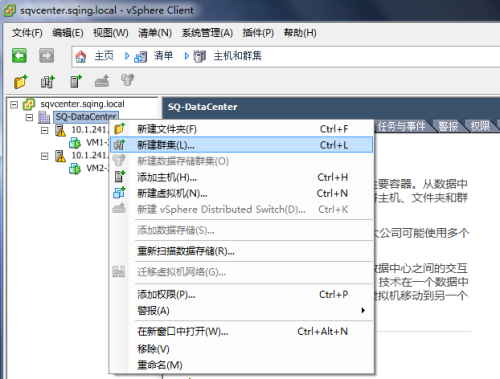
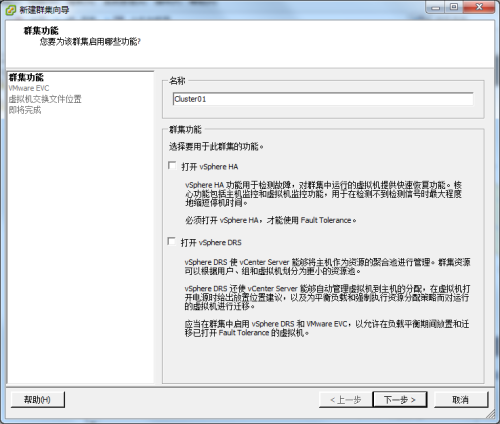
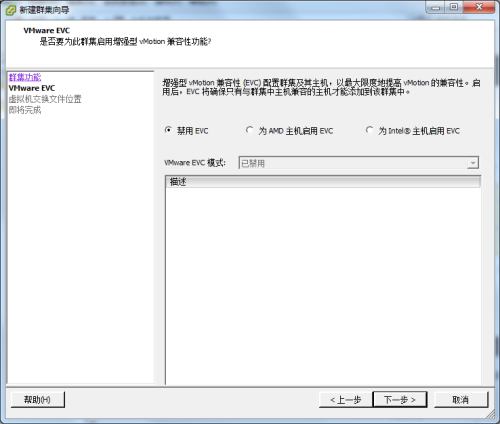
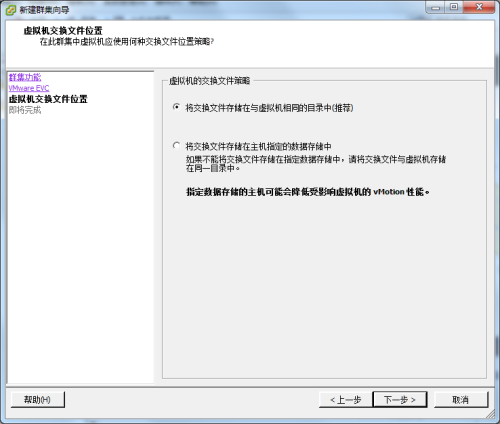
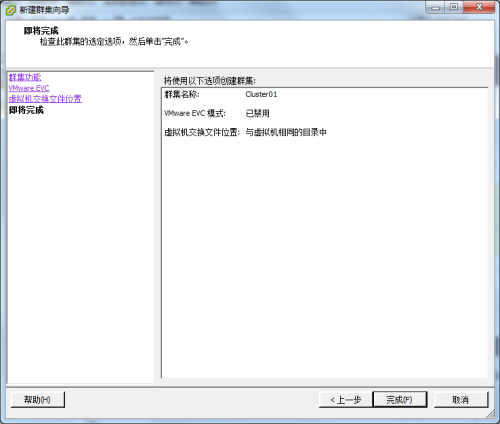
 最低0.47元/天 解锁文章
最低0.47元/天 解锁文章
















 1943
1943

 被折叠的 条评论
为什么被折叠?
被折叠的 条评论
为什么被折叠?








